Skapa en arbetsyteapp från Azure SQL Database
I den här artikeln använder du data i din Azure SQL-databas för att skapa en app med Power Apps i minuter. Du har en fullt fungerande app med dina data som du kan anpassa så att de passar dina affärsbehov och att dela på alla enheter.
Förutsättningar
- Webbläsaren måste ha popup-fönster aktiverade.
- Du behöver en Azure-prenumerationen. Om du inte har någon Azure-prenumeration kan du skapa ett kostnadsfritt konto.
- Du måste ha åtkomst till en befintlig SQL-databas. Om du inte har någon befintlig SQL-databas skapar du en ny databas.
- Du måste ge Azure-tjänster åtkomst till SQL Database-server i brandväggsinställningar.
- Tabellen i SQL-databasen måste ha minst en kolumn med textdatatypen.
Skapa en app från en Azure-portal
Dricks
Du kan även skapa en app som använder Azure SQL-databasen från Power Apps. Mer information finns i SQL Server Connector för Power Apps.
Logga in på Azure-portal.
Gå till SQL Database.
Markera Power Apps.
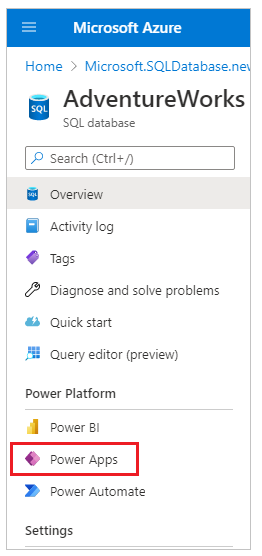
Välj Komma igång.
Appnamnet fylls i som det ska, men du kan ändra det om det behövs.
Ange ett lösenord för SQL-autentisering och ändra det automatiskt ifyllda användarnamnet om det behövs.
Anteckning
Om du vill använda Microsoft Entra integrerad autentisering i stället för SQL-autentisering med Azure SQL Database ska du skapa en app i Power Apps istället och använda SQL Server Connector.
Välj en tabell i rullgardinsmenyn som du vill använda för att skapa appen.
Välj Skapa.
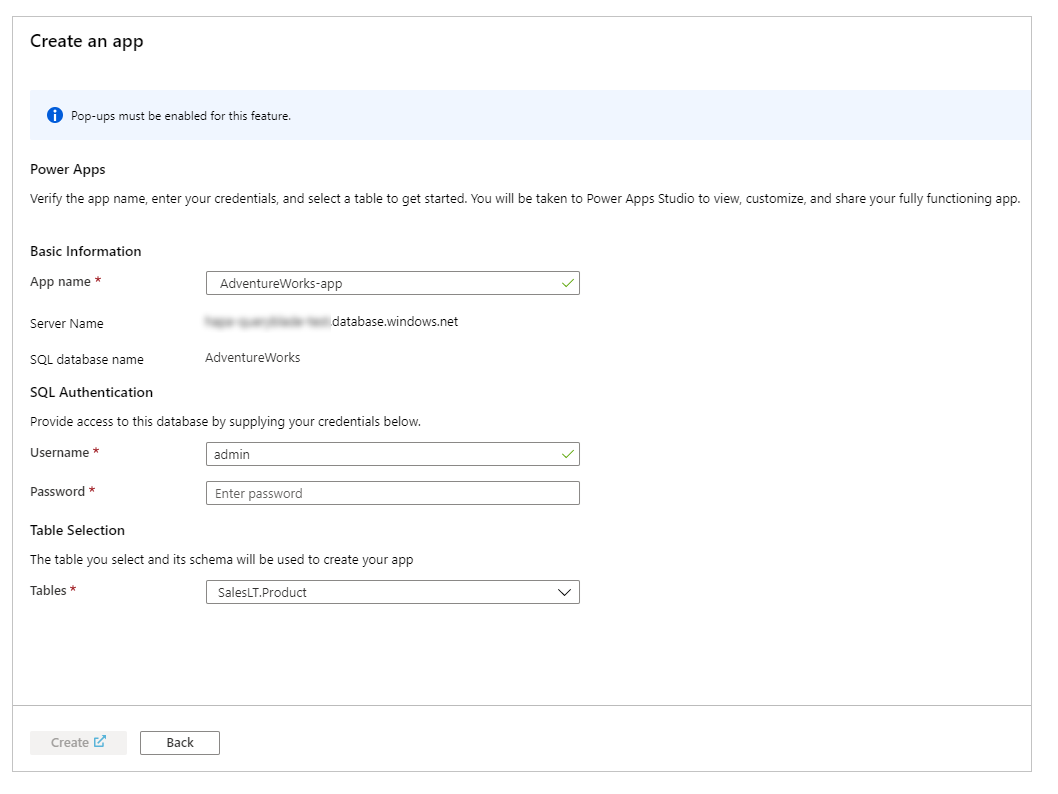
Power Apps Studio öppnas på en ny flik. Om popup-fönstret har blockerats uppdaterar du webbläsaren så att popup-fönster tillåts och försöker igen. När du har skapat en app i ett tre sidor med data från din SQL-databas.
Åtkomst till din app
Gå till om du vill öppna den skapade appen igen Power Apps.
Appmiljö och region
I appen som du skapar med den här metoden används standardmiljön för innehavaren och distribueras till regionen i den här miljön. Du kan hitta regionen för en distribuerad app eller organisationens standardmiljö från administrationscenter. Om du vill granska alla appar i en specifik miljö går du till Power Apps, markerar miljön i menyfliksområdet och väljer appar till vänster.
Appåtkomst till SQL Database-server
Du kan konfigurera Power Apps åtkomst till Azure SQL Database-server med Azure-portalen eller den lagrade proceduren sp_set_firewall_rule.
Om du vill konfigurera åtkomst med Azure-portalen loggar du in på Azure-portal och går till din SQL Server. Välj Brandväggar och virtuella nätverk och konfigurera kontrollen Tillåt att Azure-tjänster och-resurser får åtkomst till den här servern till PÅ. Välj Spara för att skicka ändringarna.
Du kan även använda lagrade procedurer sp_set_firewall_rule med IP-adress 0.0.0.0 för att tillåta Azure-tjänster åtkomst till din SQL-databasserver.
Begränsningar
- Namnet på appen får endast innehålla bokstäver, siffror, bindestreck, parenteser eller understreck.
- Om du vill skapa en app från Azure-portalen måste du ha SQL-autentisering.
- Du kan bara välja en tabell när du skapar en arbetsyta från Azure-portalen. Anpassa appen när appen har skapats om du vill lägga till fler tabeller och andra datakällor genom att lägga till fler dataanslutningar.
- Power Apps kan inte ansluta till SQL-databasen med hjälp av VNet-tjänst slutpunkter. Mer information får du genom att läsa tillåta åtkomst genom VNet-tjänstens slutpunkter.
Övrigt att tänka på
- Åtkomsten av appen till SQL Database är implicit delad för alla användare som du dela den här appen med. Se till att autentiseringsuppgifterna för SQL-autentisering har rätt åtkomst för att läsa och skriva data. Du kan till exempel skapa en separat app som ansluter till samma SQL Database med olika SQL-autentiseringsreferenser för att åtskilja läs- och skrivbehörighet.
- Granska begränsningar, delegerbara funktioner och åtgärder, kända problem och begränsningar för SQL Database anslutningsprogram med den här funktionen.
- Skapa en app från Power Apps när du behöver skapa en app för en miljö som inte är standard och en annan region för innehavaren som använder data från SQL Database.
Nästa steg
Nästa steg är att använda Power Apps studio för att anpassa appen genom att lägga till ytterligare kontroller, bilder och logik som passar dina affärsbehov bättre.
Se även
- Dela en arbetsyteapp i Power Apps
- Lägga till en dataanslutning i en app för arbetsytor i Power Apps
- Anpassa en arbetsyteapp i Power Apps
Anteckning
Kan du berätta om dina inställningar för dokumentationsspråk? Svara i en kort undersökning. (observera att undersökningen är på engelska)
Undersökningen tar ungefär sju minuter. Inga personuppgifter samlas in (sekretesspolicy).
Feedback
Kommer snart: Under hela 2024 kommer vi att fasa ut GitHub-problem som feedbackmekanism för innehåll och ersätta det med ett nytt feedbacksystem. Mer information finns i: https://aka.ms/ContentUserFeedback.
Skicka och visa feedback för